在合作伙伴门户中,您可以创建客户并配置客户设置。
仅合作伙伴超级用户和合作伙伴标准管理员可以创建新的客户。
注: 操作员超级用户可以将
session.options.disableCreateEnterprise 系统属性设置为 True,以暂时停用新客户创建。如果该属性设置为 True,则合作伙伴超级用户和合作伙伴标准管理员无法创建新的客户。如果您无法创建客户,请与您的操作员联系以启用该选项。
在合作伙伴门户中,导航到管理客户 (Manage Customers)。
- 在客户 (Customers) 页面中,单击新建合作伙伴客户 (New Partner Customer),或单击。
- 在新建客户 (New Customer) 窗口中,输入以下详细信息。您也可以选择从客户中克隆 (Clone from Customer) 选项,以从现有客户中克隆配置。有关更多信息,请参阅克隆客户。
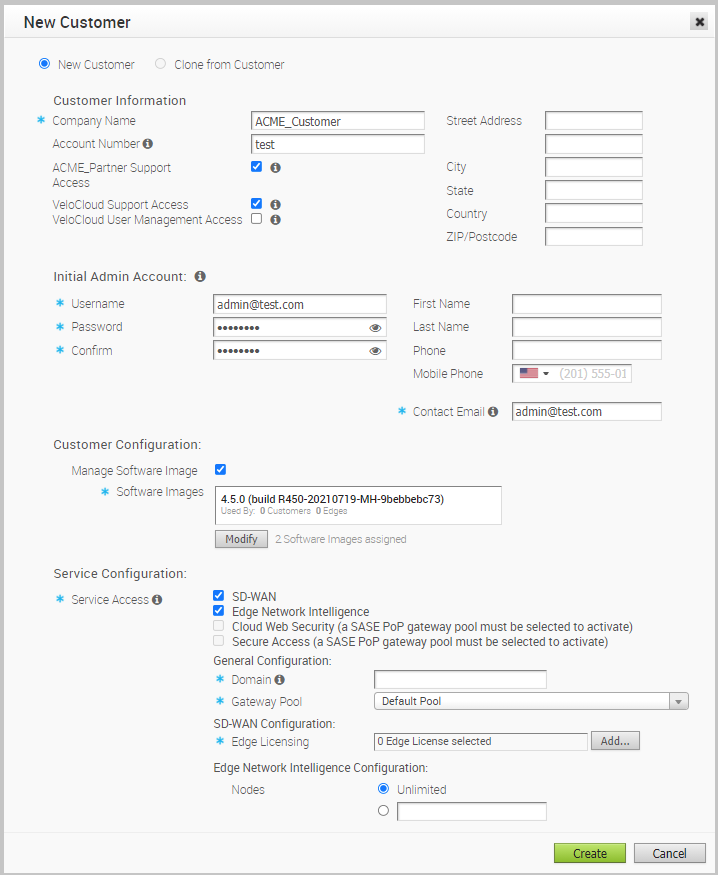
客户信息
| 选项 | 描述 |
|---|---|
| 公司名称 (Company Name) | 输入您的公司名称。 |
| 域 (Domain) | 输入您的公司的域名。 |
| 帐号 (Account Number) | 输入客户的唯一标识符。 |
| 合作伙伴支持访问 (Partner Support Access) | 默认情况下,将选择该选项,它为合作伙伴的支持团队授予访问权限以查看和配置连接到客户的 Edge 以及对其进行故障排除。 出于安全原因,支持人员无法访问或查看用户身份信息。 |
| VeloCloud 支持访问 (VeloCloud Support Access) | 默认情况下,将选择该选项,它为 VMware 支持人员授予访问权限以查看和配置连接到客户的 Edge 以及对其进行故障排除。 出于安全原因,支持人员无法访问或查看用户身份信息。 |
| VeloCloud 用户管理访问 (VeloCloud User Management Access) | 选中该复选框以允许 VMware 支持人员帮助进行用户管理。用户管理包括创建用户、重置密码以及配置其他设置的选项。在这种情况下,支持人员可以访问用户身份信息。 |
| 街道地址、城市、省/自治区/直辖市、国家/地区、邮政编码 (Street Address, City, State, Country, ZIP/Postcode) | 在相应的字段中输入相关的地址详细信息。 |
初始管理员帐户
| 选项 | 描述 |
|---|---|
| 用户名 (Username) | 使用 [email protected] 格式输入用户名。 |
| 密码 (Password) | 输入管理员的密码。
注: 从版本 4.5 开始,不再支持在密码中使用特殊字符“<”。如果用户已在之前版本的密码中使用了“<”,则必须将其移除才能保存页面上的任何更改。
|
| 确认 (Confirm) | 重新输入密码。 |
| 名字 (First Name)、姓氏 (Last Name)、电话 (Phone)、移动电话 (Mobile Phone) | 在相应的字段中输入详细信息,如姓名和电话号码。 |
| 联系人电子邮件 (Contact Email) | 输入电子邮件地址。有关服务状态的警示将发送到该电子邮件地址。 |
客户配置
作为合作伙伴超级用户,您可以直接从软件映像 (Software Images) 下拉列表中选择相关的映像,以直接管理分配给合作伙伴客户的软件映像。
通过启用管理软件映像 (Manage Software Image),您可以允许合作伙伴客户的超级用户管理客户的可用软件映像列表。
| 选项 | 描述 |
|---|---|
| 管理软件映像 (Manage Software Image) | 如果您希望允许合作伙伴客户的超级用户管理客户的可用软件映像,请选中该复选框。
注: 如果未启用
管理软件映像 (Manage Software Image),您只能为合作伙伴客户分配一个软件映像。
|
| 软件映像 | 单击添加 (Add),在选择软件映像 (Select Software Images) 弹出窗口上的合作伙伴客户可用列表中选择和分配软件映像,然后选择一个映像以作为默认映像。
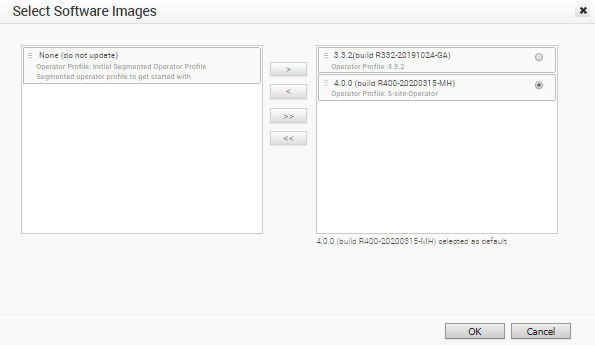
注: 在启用
管理软件映像 (Manage Software Image) 时,将显示该字段。
在添加映像后,您可以单击软件映像 (Software Images) 下面的修改 (Modify) 以修改分配给企业的软件映像列表。
注: 只有在合作伙伴客户中的任何 Edge 当前均未使用分配给客户的映像时,才能移除该映像。
|
服务配置
您可以选择客户可以访问的服务以及可用于所选服务的角色和权限。
注: 如果您无法使用本部分,请联系您的操作员。
- SD-WAN - 客户可以访问 SD-WAN 服务。选择此服务时,可以使用以下选项:
选项 描述 Edge 许可 (Edge Licensing) 单击添加 (Add),然后在选择 Edge 许可证 (Select Edge Licenses) 弹出窗口上的合作伙伴客户可用列表中选择和分配 Edge 许可证。 注: 只有在为合作伙伴用户启用了“Edge 许可 (Edge Licensing)”时,才能使用该选项。在添加许可证后,您可以单击修改 (Modify) 以添加或移除这些许可证。注: 可以在多个 Edge 上使用这些许可证类型。建议为您的客户提供所有类型的许可证的访问权限,以便与他们的版本和区域相匹配。有关更多信息,请参阅 Edge 许可。 - Edge Network Intelligence – 只有在选择了 SD-WAN 时,才能选择此选项。选择此服务后,Edge Network Intelligence 配置 (Edge Network Intelligence Configuration) 将可用。在节点 (Nodes) 字段中,输入可以置备为分析 Edge 的最大 Edge 数。默认情况下,将选择无限制 (Unlimited)。
注: 只有在 SD-WAN Orchestrator 上启用了分析功能时,才能使用该选项。
- Cloud Web Security – 只有在选择了 SASE PoP 网关池时,才能选择此服务。Cloud Web Security 是一种云托管服务,可保护访问 SaaS 和 Internet 应用程序的用户和基础架构。有关更多信息,请参阅《VMware Cloud Web Security 配置指南》。
- Secure Access - 只有在选择了 SASE PoP 网关池时,才能选择此服务。Secure Access 解决方案将 VMware SD-WAN 和 Workspace ONE 服务结合在一起,通过遍布全球的托管服务节点网络,提供一致且安全的最佳云应用程序访问。有关更多信息,请参阅《VMware Secure Access 配置指南》。
在常规配置 (General Configuration) 部分中,配置以下内容:
| 选项 | 描述 |
|---|---|
| 域 (Domain) | 输入用于为 Orchestrator 启用单点登录 (Single Sign-On, SSO) 身份验证的域名。为客户激活 Edge Network Intelligence 时,也需要使用此域名。 |
| 网关池 (Gateway Pool) | 从下拉列表中选择一个现有的网关池。有关网关池的更多信息,请参阅管理网关池。 |
单击创建 (Create)。
将在客户 (Customers) 页面中显示新客户名称。您可以单击客户名称以导航到企业门户,并将配置添加到客户中。有关更多信息,请参阅配置客户以及《VMware SD-WAN 管理指南》(https://docs.vmware.com/cn/VMware-SD-WAN/index.html) 中的“企业管理”一节。